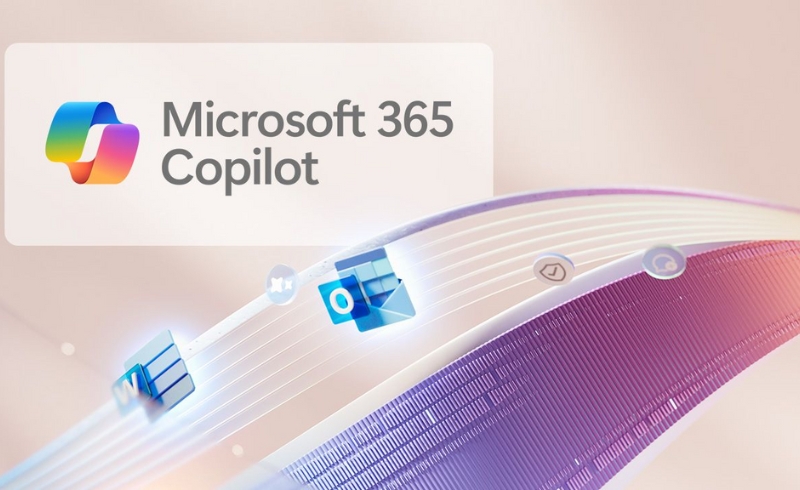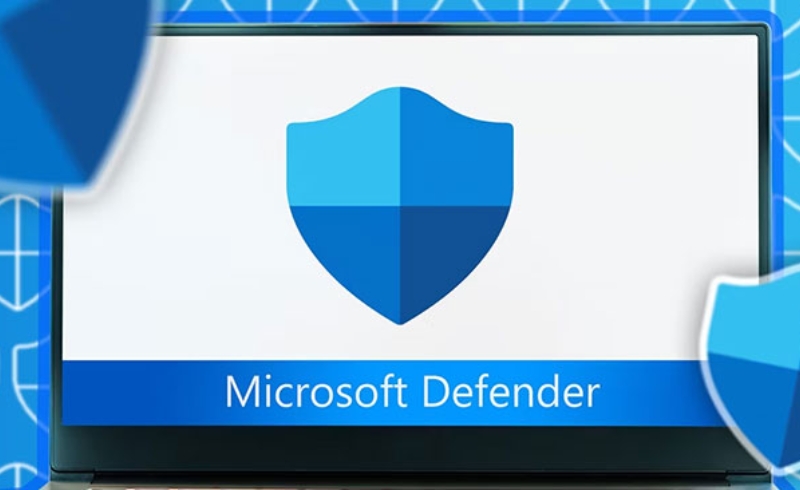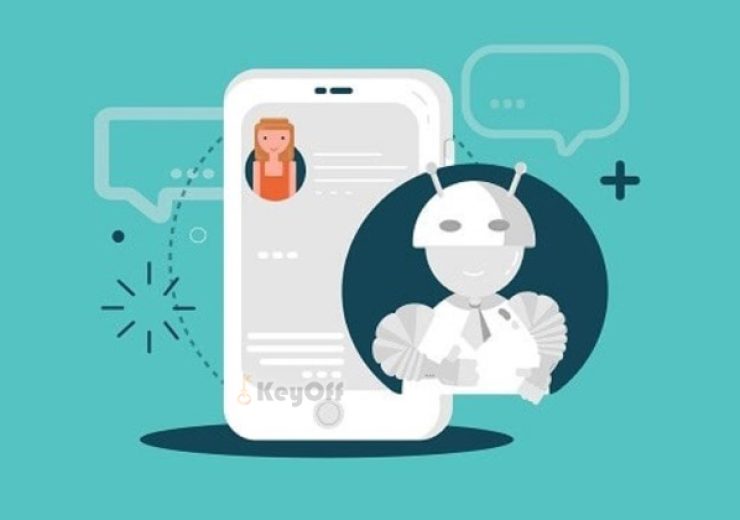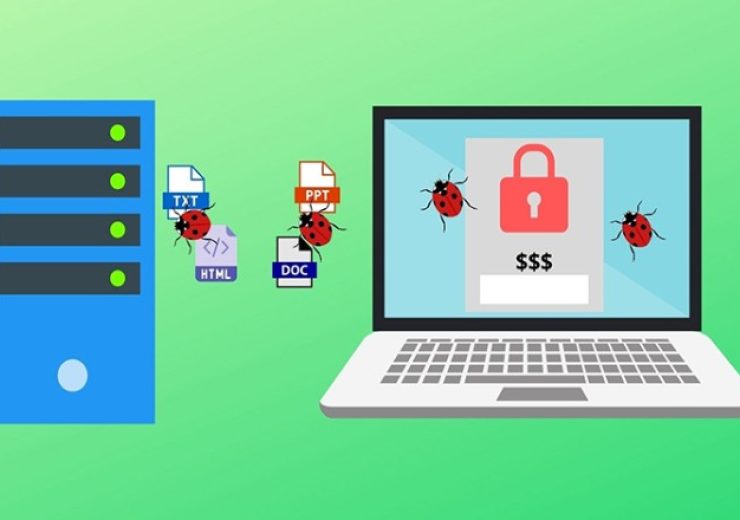Cách sử dụng OneDrive để lưu trữ và chia sẻ tài liệu trong Office 365
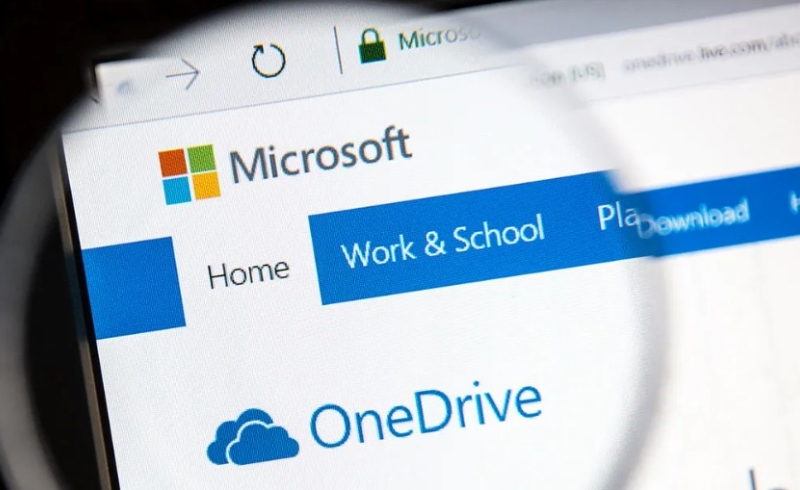
OneDrive, một công cụ lưu trữ đám mây mạnh mẽ của Microsoft, là một phần không thể thiếu trong hệ sinh thái Office 365. Việc sử dụng OneDrive giúp người dùng dễ dàng lưu trữ, chia sẻ và quản lý tài liệu mọi lúc, mọi nơi, hỗ trợ công việc nhóm và tối ưu hóa hiệu quả làm việc. Hãy cùng khám phá cách sử dụng OneDrive để lưu trữ và chia sẻ tài liệu trong Office 365 một cách hiệu quả nhất.
Lợi Ích Khi Sử Dụng OneDrive Trong Office 365
-
Lưu Trữ Tài Liệu An Toàn Và Dễ Dàng Truy Cập
OneDrive cung cấp không gian lưu trữ trực tuyến an toàn và dễ dàng truy cập từ mọi thiết bị có kết nối Internet. Bạn có thể lưu trữ các tài liệu, hình ảnh, video và các file công việc khác một cách thuận tiện. -
Chia Sẻ Tài Liệu Nhanh Chóng
Một trong những tính năng nổi bật của OneDrive là khả năng chia sẻ tài liệu dễ dàng. Bạn có thể chia sẻ tài liệu với đồng nghiệp, khách hàng hoặc đối tác chỉ với vài thao tác đơn giản. -
Cộng Tác Và Làm Việc Nhóm
OneDrive cho phép nhiều người dùng làm việc trên cùng một tài liệu đồng thời. Điều này giúp cải thiện khả năng cộng tác và làm việc nhóm, đặc biệt là khi làm việc từ xa. -
Đồng Bộ Dữ Liệu Tự Động
OneDrive tự động đồng bộ hóa các file của bạn giữa các thiết bị khác nhau, giúp bạn luôn có bản sao mới nhất của tài liệu bất kỳ lúc nào và ở đâu.
Cách Sử Dụng OneDrive Để Lưu Trữ Tài Liệu Trong Office 365
-
Đăng Nhập Vào OneDrive
Để bắt đầu sử dụng OneDrive, bạn cần đăng nhập vào tài khoản Office 365 của mình. Truy cập trang web OneDrive hoặc mở ứng dụng OneDrive trên máy tính của bạn và đăng nhập bằng tài khoản Microsoft. -
Tải Tài Liệu Lên OneDrive
Sau khi đăng nhập, bạn có thể tải tài liệu từ máy tính lên OneDrive bằng cách kéo thả các tệp vào thư mục OneDrive trên giao diện web hoặc sử dụng ứng dụng OneDrive trên máy tính để đồng bộ hóa tự động. -
Tạo Thư Mục Và Tổ Chức Tài Liệu
Để dễ dàng quản lý tài liệu, bạn có thể tạo các thư mục trong OneDrive và sắp xếp tài liệu vào các thư mục này. Điều này giúp bạn dễ dàng tìm kiếm và chia sẻ tài liệu sau này. -
Tải Xuống Tài Liệu Từ OneDrive
Nếu bạn muốn làm việc ngoại tuyến, bạn có thể tải tài liệu từ OneDrive về máy tính của mình. OneDrive cung cấp tính năng “Offline” cho phép bạn tiếp tục làm việc ngay cả khi không có kết nối Internet.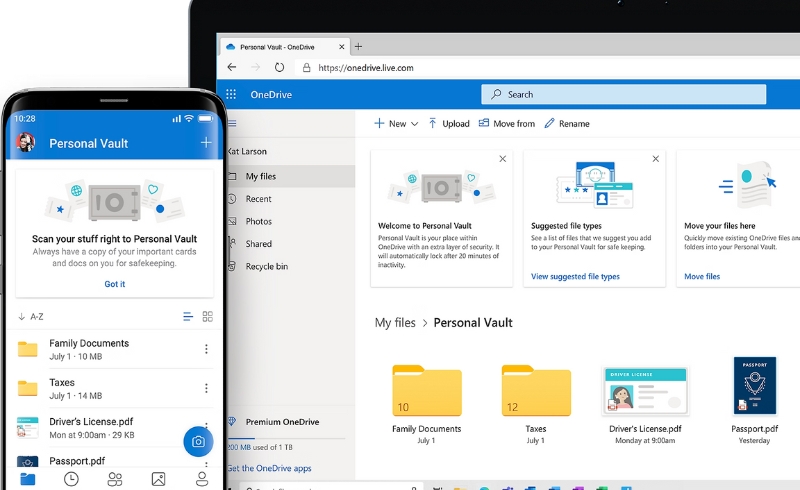
Cách Chia Sẻ Tài Liệu Trên OneDrive
-
Chia Sẻ Liên Kết Tới Tài Liệu
Để chia sẻ tài liệu với người khác, bạn có thể tạo một liên kết chia sẻ. Nhấp chuột phải vào tài liệu trên OneDrive, chọn “Chia sẻ” và sau đó sao chép liên kết chia sẻ. Bạn có thể gửi liên kết này qua email hoặc chia sẻ qua các ứng dụng khác. -
Quyền Truy Cập Khi Chia Sẻ
Khi chia sẻ tài liệu, bạn có thể chọn mức quyền truy cập cho người nhận. Các lựa chọn bao gồm:-
Chỉ Xem: Người nhận chỉ có thể xem tài liệu mà không thể chỉnh sửa.
-
Chỉnh Sửa: Người nhận có thể chỉnh sửa tài liệu, rất phù hợp khi làm việc nhóm.
-
-
Chia Sẻ Với Nhóm
Nếu bạn muốn chia sẻ tài liệu với một nhóm người, bạn có thể tạo một nhóm trong Office 365 và chia sẻ tài liệu với toàn bộ nhóm. Điều này giúp việc cộng tác dễ dàng và nhanh chóng hơn.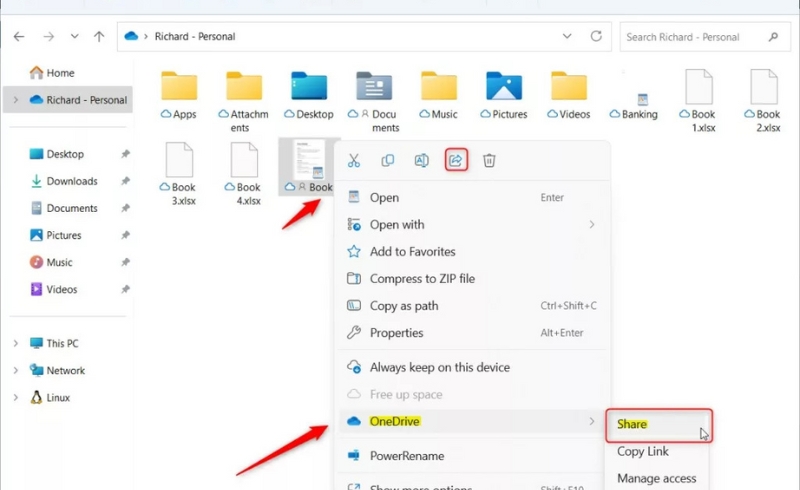
Làm Việc Nhóm Và Cộng Tác Trên Tài Liệu
-
Chỉnh Sửa Đồng Thời
Một trong những ưu điểm lớn nhất của OneDrive là khả năng chỉnh sửa tài liệu đồng thời. Khi bạn chia sẻ tài liệu với đồng nghiệp, nhiều người có thể cùng lúc chỉnh sửa tài liệu mà không gặp phải vấn đề xung đột. -
Theo Dõi Lịch Sử Sửa Đổi
OneDrive cho phép bạn theo dõi lịch sử chỉnh sửa của tài liệu. Bạn có thể xem ai đã chỉnh sửa tài liệu và quay lại phiên bản trước nếu cần. -
Thêm Bình Luận Và Ghi Chú
Bạn có thể thêm bình luận và ghi chú vào tài liệu, giúp các thành viên trong nhóm dễ dàng trao đổi và thảo luận về các phần cần thay đổi.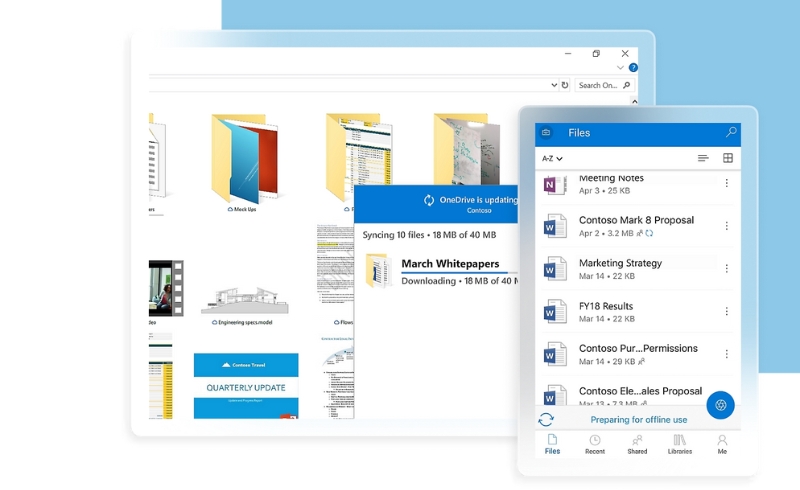
Bảo Mật Và Quản Lý Dữ Liệu
-
Mã Hóa Dữ Liệu
OneDrive sử dụng mã hóa mạnh mẽ để bảo vệ dữ liệu của bạn, cả khi dữ liệu được lưu trữ và khi nó đang được truyền tải. Điều này đảm bảo rằng tài liệu của bạn luôn an toàn và bảo mật. -
Khôi Phục Tài Liệu
Nếu bạn vô tình xóa tài liệu hoặc tài liệu bị thay đổi một cách không mong muốn, OneDrive cung cấp tính năng khôi phục tài liệu, cho phép bạn quay lại phiên bản trước của tài liệu.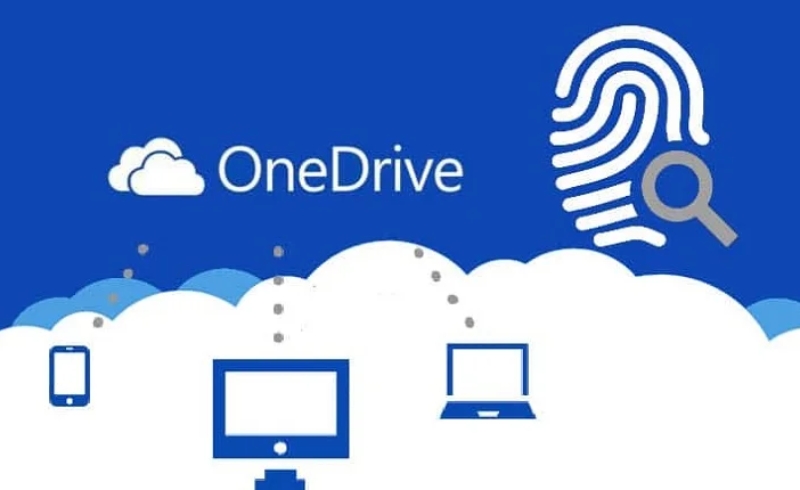
OneDrive là một công cụ lưu trữ và chia sẻ tài liệu vô cùng hữu ích trong Office 365, giúp tăng cường hiệu quả công việc, cộng tác nhóm và bảo mật dữ liệu. Việc nắm vững cách sử dụng OneDrive sẽ giúp bạn tối ưu hóa quy trình làm việc và quản lý tài liệu một cách dễ dàng và hiệu quả. Hãy bắt đầu sử dụng OneDrive ngay hôm nay để tận dụng tất cả các tính năng tuyệt vời mà nó mang lại!